在使用企业微信办公的时候,总会有各种各样的群聊创建和解散,群聊怎么解散呢?下面小编给大家整理了相关步骤介绍,感兴趣的小伙伴不要错过哦!
企业微信怎么解散群聊? 企业微信群聊的解散方法

1、打开手机后,选择企业微信软件。
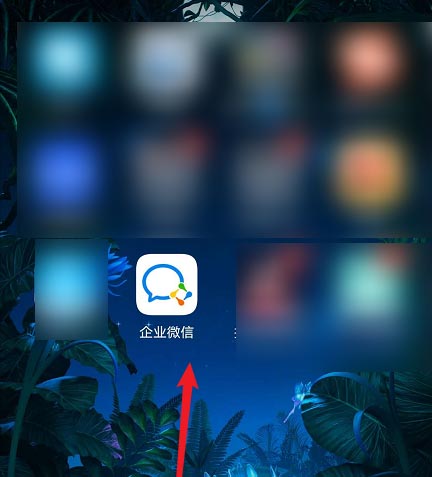
2、在首页中,点击一个群聊。
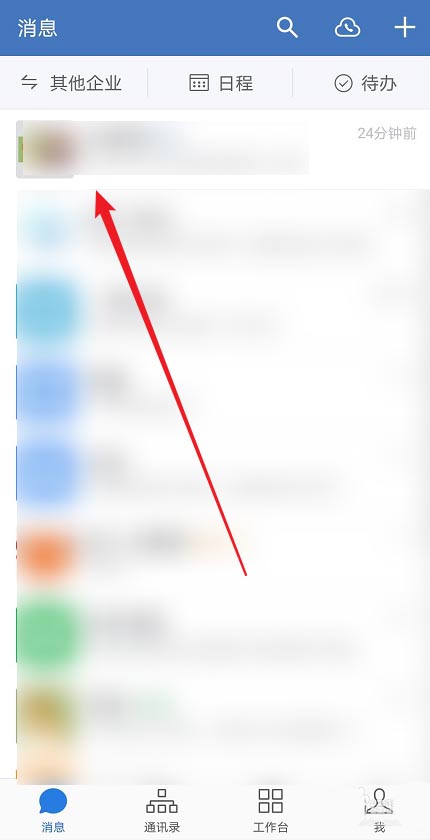
3、在群聊中,点击【人物】图标。
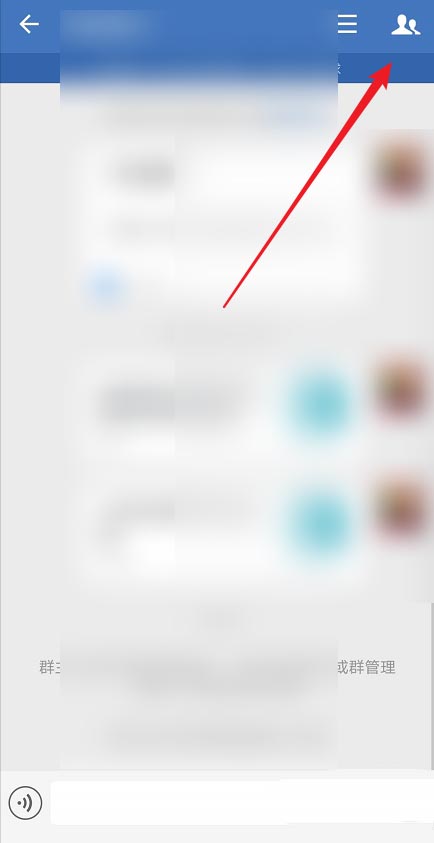
4、在出现的界面中,往上滑动,点击【群管理】。
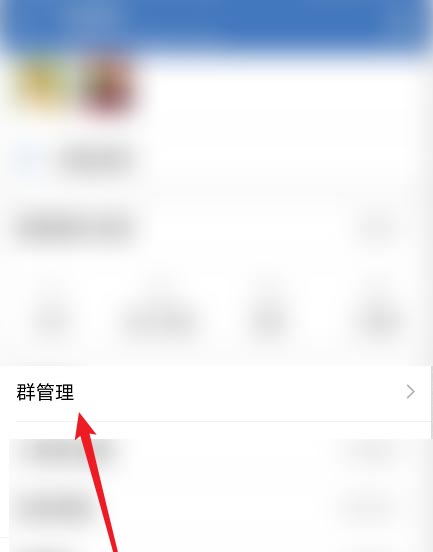
5、选择【解散群聊】即可完成操作。
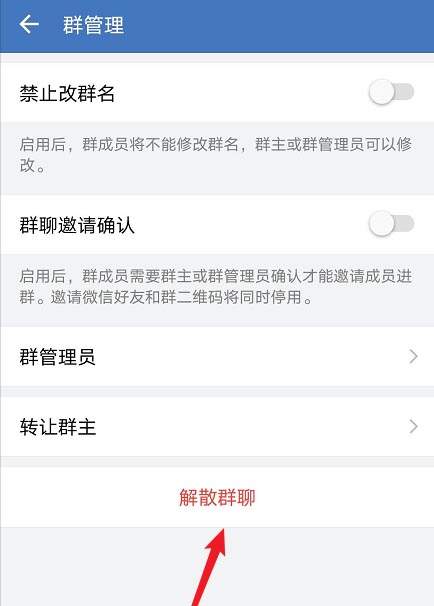
以上这篇文章就是企业微信群聊的解散方法,感兴趣的小伙伴快来学习一下吧!更多精彩教程请浏览下载之家!


